Как подключить айпад к сим карте телефона
Планшеты на Андроид нередко используются вместо телефонов – они умеют звонить и принимать вызовы. Владельцам Apple iPad повезло меньше, хотя устройства сами по себе внушают уважение своими характеристиками. Давайте разберёмся, как звонить с Айпада через СИМ-карту и возможно ли это в принципе.
Возможно ли позвонить с iPad
Скажем сразу – позвонить с Айпада традиционным способом, через SIM-карту, невозможно. У него нет таких возможностей, и реализовать их с помощью дополнительных приложений не получится. Такова политика производителя – звонить нужно с телефона. В случае Apple – с Айфона. Таким образом, владельцам «яблочных» планшетов необходимо носить с собой ещё и телефон. Также с Айпадов нельзя отправлять USSD-команды и традиционные SMS – это удел смартфонов.
Воспользуемся FaceTime
Владельцы «яблочных» устройств могут связываться друг с другом через FaceTime. Это встроенное приложение, а точнее, встроенная возможность гаджетов от Apple. Для активации этой функции зайдите в «Настройки – FaceTime» и щёлкните переключателем включения. Готово – никаких дополнительных действий совершать не нужно.
Чтобы позвонить с iPad через ФейсТайм, тапните по соответствующей иконке, выберите контакт и нажмите на символ трубки – начнётся классический звонок. Если нажать на иконку с камерой, запустится видеозвонок. В отличие от звонка с SIM-карты, оба устройства должны быть подключены к интернету – через Wi-Fi или к мобильному. В противном случае позвонить не удастся.
- Высокое качество передачи голоса и видео.
- Почти мгновенное соединение.
- Лёгкость совершения звонков.
- Возможность переключаться с видео на аудио и обратно.
- Функция ожидания для нескольких параллельных звонков.
Недостаток – нельзя позвонить на Android-устройство или просто на обычный телефон.
FaceTime не тратит минуты, а расходует исключительно мобильный трафик. Для Android-устройств сервис недоступен.
Используем мессенджеры для звонков
С помощью мессенджеров можно бесплатно звонить на любые устройства, будь то планшеты, смартфоны или даже умные телевизоры. Давайте разберёмся, как это сделать. Будем использовать три мессенджера:
Также можно задействовать Telegram.
Звоним через Skype
Некогда Скайп являлся самым популярным мессенджером в мире. Со временем он потерял свою популярность, отчасти благодаря разработчикам, сделавшим программу медленной и неудобной. Чтобы приступить к звонкам, скачайте Skype с официального сайта, установите и зарегистрируйтесь. После получения учётной записи уточните логин человека, которому вы хотите позвонить. Добавьте логин в список контактов – теперь вы можете писать, совершать голосовые вызовы и видеозвонки.
- Нужно знать логин собеседника.
- Медленный интерфейс, тормозящий на слабых компьютерах.
- Не самое высокое качество видео.
- Для входа в систему нужно помнить логин и пароль.
Есть и преимущество – можно позвонить на обычный телефон. Для этого необходимо пополнить счёт в системе. Используя собственный сервис IP-телефонии, Скайп дозвонится практически на любой телефон в мире.
Кроме того, Скайп может работать на нескольких устройствах сразу – переписка сохраняется на серверах мессенджера.
Звонки через WhatsApp
Звоним через Viber
Перед нами второй по популярности мессенджер в России. В начале 2019 года разработчики переделали интерфейс, теперь он похож на WhatsApp, а все активные чаты отображаются на главном экране. Скачайте Viber из App Store, установите на Айпад, приступайте к регистрации:
- запустите приложение и нажмите кнопку «Продолжить»;
- укажите номер телефона;
- дождитесь автоматической активации учётной записи;
- укажите имя и фамилию;
- добавьте аватар (фотографию).
Ещё один способ – загляните в меню «Вызовы» и найдите там нужного абонента. Если он не пользуется Viber, отправьте ему приглашение. Также в мессенджере поддерживаются звонки на обычные телефоны через функцию ViberOut – пополните счёт и звоните, тарифы указаны внутри приложения.
Аналогичным образом используются любые другие мессенджеры, в том числе Telegram. Также можно звонить с Айпада через Facebook Messenger. Ничто не мешает установить сразу все приложения из нашего обзора – это поможет связаться с максимальным количеством людей.
Если у вас есть Wi-Fi + клеточной модели iPad, вы можете подписаться на тарифный план сотовой связи. Это поможет вам оставаться на связи, когда вы находитесь вне диапазона Wi-Fi роутер.
Использовать SIM-карту от вашего оператора
Если вы создали тарифный план сотовой связи на ваш местный перевозчик, то SIM-карта будет активирована. Просто откройте лотка SIM-карты и вставьте SIM-карту от вашего оператора.
Если вы не можете подключиться к сотовой сети передачи данных, зайдите в Настройки > Сотовые данные и убедитесь, что включена сотовая сеть передачи данных на.
Использовать Есим, встроенный сим яблока, или яблока сим
Вы можете создать план на iPad, сканировать QR-код, или использовать приложение для iPad вашего оператора. Узнайте, как ваш iPad подключается к сотовой сети передачи данных. Также, вы можете выяснить, какой iPad модель у вас есть.
Создать план на iPad
- Если вы настраиваете свой первый план на iPad, Зайдите в Настройки > Сотовые данные > настройки сотовых данных. Если вы настраиваете другой план на ваш iPad, перейдите в Настройки > Сотовые данные > Добавить новый план.
- Выбрать перевозчика. Если вы не видите вашего предпочитаемого перевозчика, связаться с ними для SIM-карты или Есим.* Если вы все еще нужна помощь, что делать.
- Выбрать план и создать учетную запись, или добавить ваш iPad в существующий план.
- Коснитесь Подтвердить.
Ваш план должен активировать в течение нескольких минут.
Некоторые страны и регионы могут ограничивать местных жителей от подписания планов для мобильной передачи данных. Проверьте с вашим перевозчиком за подробности.
* Есим на iPad не продается в материковом Китае.
Сканировать QR-код
- Перейдите в Настройки > Сотовые данные.
- Коснитесь Добавить Тарифного Плана.
- Используйте свой iPad, чтобы сканировать QR-код, который перевозчик предоставил.
Если вас просят ввести код подтверждения для активации Есим, введите число, которое ваш перевозчик.
Использовать приложения Carrier
- Перейдите в App Store и скачать приложение вашего оператора.
- Используйте приложение, чтобы купить сотовый план.
Изменить свой план
Чтобы изменить или проверить статус вашего плана, перейдите в Настройки > Сотовые данные. Если вы создали свой тарифный план сотовой связи с перевозчиком, вам может понадобиться связаться с ними напрямую, чтобы изменить свой план.
Вы можете иметь несколько планов на iPad, зарегистрировавшись на вашем iPad, с несколькими перевозчиками, добавить несколько планов эсим и SIM-карты в нано-сим-лоток. Для переключения между активными планы, перейдите в Настройки > Сотовая сеть передачи данных и выберите план, который вы хотите использовать под клетчатыми планы.
Деактивировать свой план
Ваш план либо предоплатой или оплатой по факту. Чтобы отключить предоплаченного плана, который является бесплатным контрактом, не продлевать его в конце месяца.
Постоплатные планы обновляться ежемесячно. Чтобы отключить тарифный план:
- Перейдите в Настройки > Сотовые данные.
- Нажмите на название вашего оператора и выбрать не возобновить свой план.
Передачи вашего плана с одного iPad на другой
Если у вас есть SIM карта для вашего плана, выполните следующие действия:
Это может занять несколько минут для активации, чтобы закончить. Если вам нужна помощь в передаче плана, или, если вы используете корпоративную или последующей оплатой счетов, вам нужно обратиться к своему оператору.*
Если ваш план использует Есим или встроенные Яблоко SIM-карты, выполните следующие действия:
- На новый iPad, перейдите в Настройки > Сотовые данные > настройки сотовых данных.
- Если вы видите кнопки рядом с носителя, который вы хотите, нажмите на него. Затем следуйте указателям на трансфер. Вы, возможно, потребуется подождать несколько минут для активации, чтобы закончить.
Если вы не видите кнопку передачи, или если вы не можете перенести план, вам нужно обратиться к своему оператору.*
* Ваш iPad зависит от политики поставщика услуг беспроводной связи, которые могут включать ограничения на передачу данных. Обратитесь к оператору для получения более подробной информации. Если вы не уверены, какой перевозчик, чтобы позвонить, зайдите в Настройки > перевозчик на ваш iPad или извлечь SIM-карту и проверьте карту для перевозчика имя или логотип.

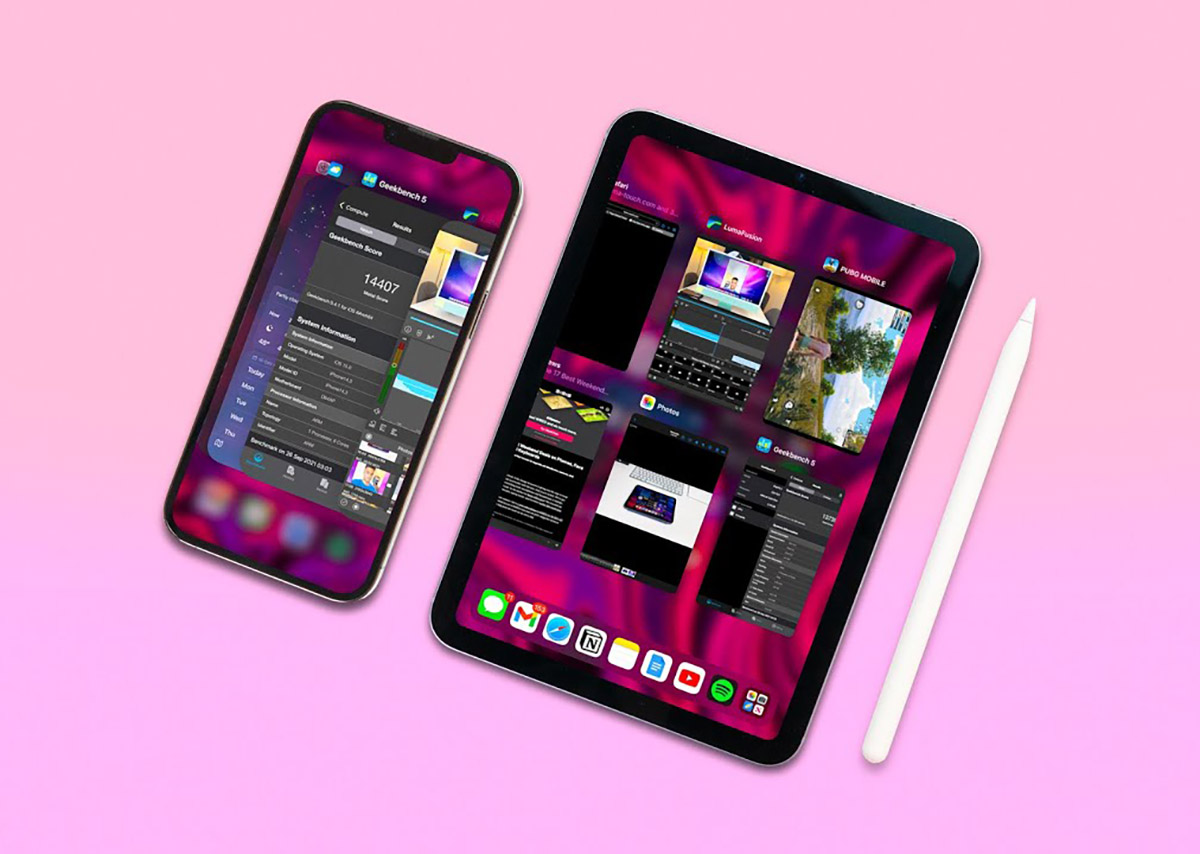
После выхода обновленного iPad mini 6 многие пользователи всерьез задумались над приобретением гаджета. Некоторые даже рассматривают планшет в качестве замены iPhone.
Определенные функции и возможности всё же могут позволить использовать iPad mini 6 в качестве смартфона. Сейчас их и рассмотрим – именно под углом альтернативы Айфону.
Какую модель iPad mini лучше покупать?
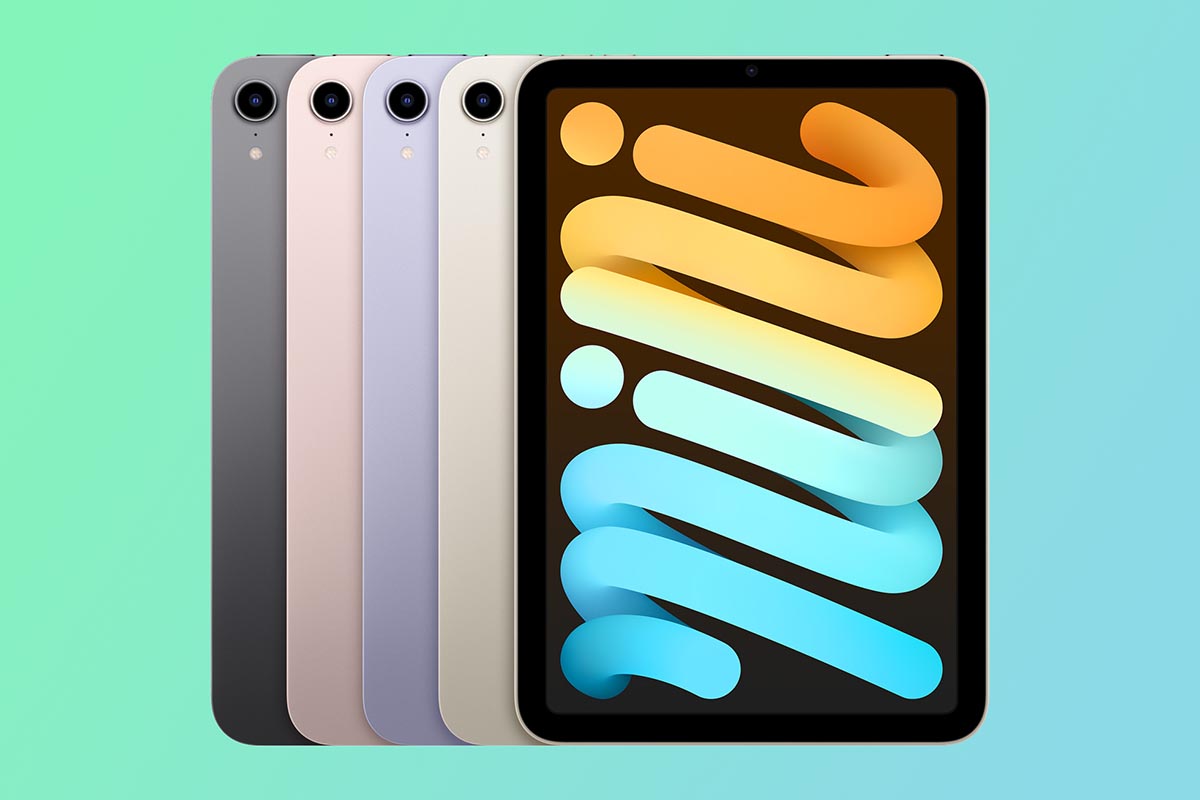
Существенным недостатком в модельном ряду iPad mini 6 является отсутствие средней версии планшета. Минимального объема памяти 64 ГБ хватит не всем. Хоть iPad mini не будет так сильно загружаться фотографиями и отснятыми роликами, место на накопителе займут игры, музыка или загруженные для просмотра сериалы.
Получается, что для нормальной эксплуатации придется выбирать старшую модель на 256 ГБ.
Кроме объема памяти следует помнить и о подключении к сети. iPad mini без модема превратится не в большой iPhone, а, скорее, в увеличенный iPod Touch. Раздавать интернет со смартфона, от которого мы пытаемся избавиться тоже не вариант.
Обязательно нужна модель с модулем сотовой связи.
В итоге придется выбирать между iPad mini 64 ГБ + Cellular и iPad mini на 256 ГБ + Cellular. В первом случае получите крайне маленький накопитель, который придется регулярно очищать для нового контента, а во втором заплатите немалые 76 000 руб.
Так для использования iPad вместо iPhone нужно выбирать модель стоимостью от 62 000 руб, а лучше брать топовую конфигурацию.
Как можно звонить с iPad?
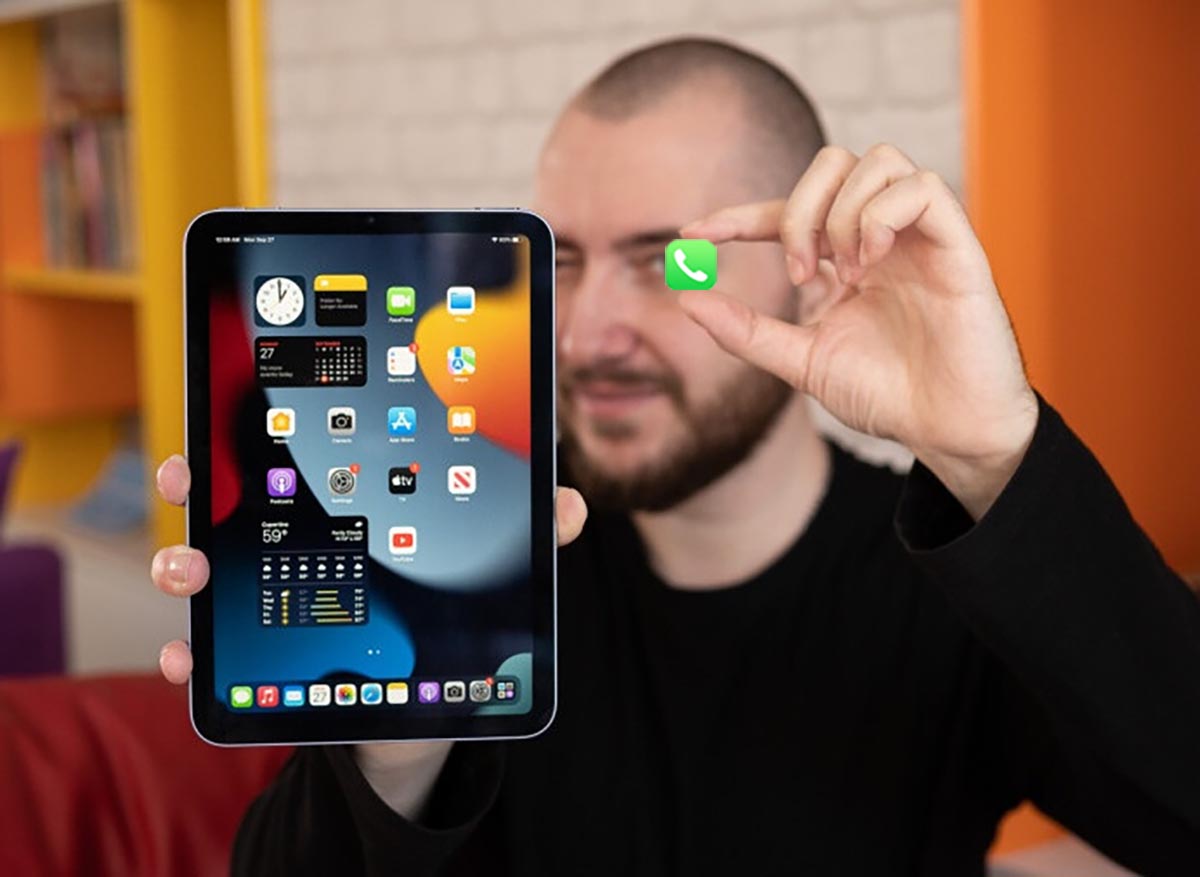
Самым главным отличием iPad от iPhone является невозможность совершать телефонные звонки. Хоть с развитием мессенджеров и социальных сетей количество голосовых вызовов через сеть мобильного оператора снижается, но полностью отказаться от звонилки смогут далеко не все пользователи.
С момента презентации самого первого iPad и по сегодняшний день купертиновцы упорно запрещают совершать вызовы с планшета. Изначально это было программное ограничение, которое можно было снять после джейлбрейка, а затем фишку ограничили на уровне железа.
Не забывайте и о существенном отличии iPad mini 6-го поколения от предшественников. Планшет не поддерживает сотовые сети 2G, при отсутствии покрытия более скоростных 3G\4G\5G останетесь вообще без интернета.
Однако, осуществлять звонки с iPad все-таки возможно. Мы уже рассказывали, как использовать до 4 сим-карт в одном iPhone, некоторые трюки из этой статьи нам помогут.
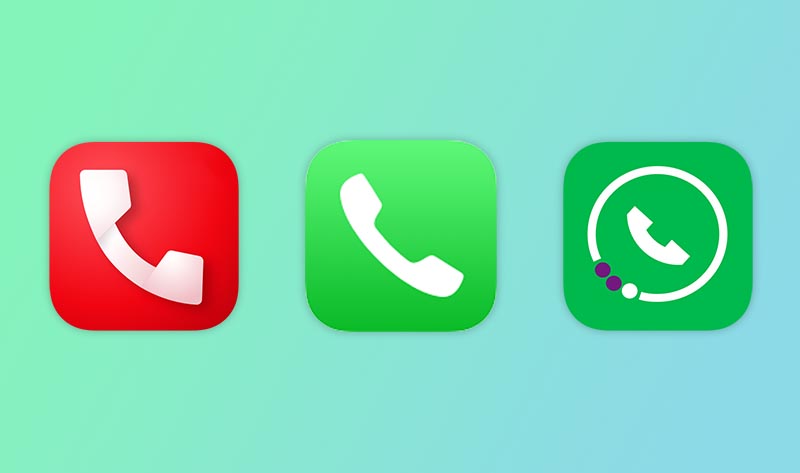
Утилиты позволят осуществлять звонки по домашнему тарифу через интернет либо оставаться на связи, когда сим-карта не будет ловить сеть. Таким образом получится пользоваться планшетом в качестве телефона для звонков на номера любых мобильных операторов или городские телефоны.
По собственным наблюдениям и отзывам пользователей, сервис от МТС имеет более стабильное соединение, но приложение до сих пор не адаптировано под экран iPad. Услуга от Мегафон работает немного хуже, но адаптированным приложением пользоваться гораздо удобнее.
Какие гаджеты для iPad желательно докупить?

Даже банальное прослушивание музыки или просмотр роликов в общественном месте обязательно потребуют наличие наушников.
Вторым обязательным приобретением является чехол. Носить iPhone без кейса и защиты вполне возможно, а вот не повредить при активной эксплуатации 8.3-дюймовый планшет будет сложно. Экран без дополнительной крышки может запросто повредиться, особенно при носке во внутреннем кармане куртки или пальто.
Еще кейс пригодится, чтобы удобно установить iPad mini для просмотра контента.
Использование iPad mini в некоторых сценариях предполагает наличие стилуса для заметок или зарисовок. iPad mini 6 работает с более дорогим Apple Pencil второго поколения. Если стилус нужен исключительно для развлечений, можно попробовать универсальный китайский аналог.
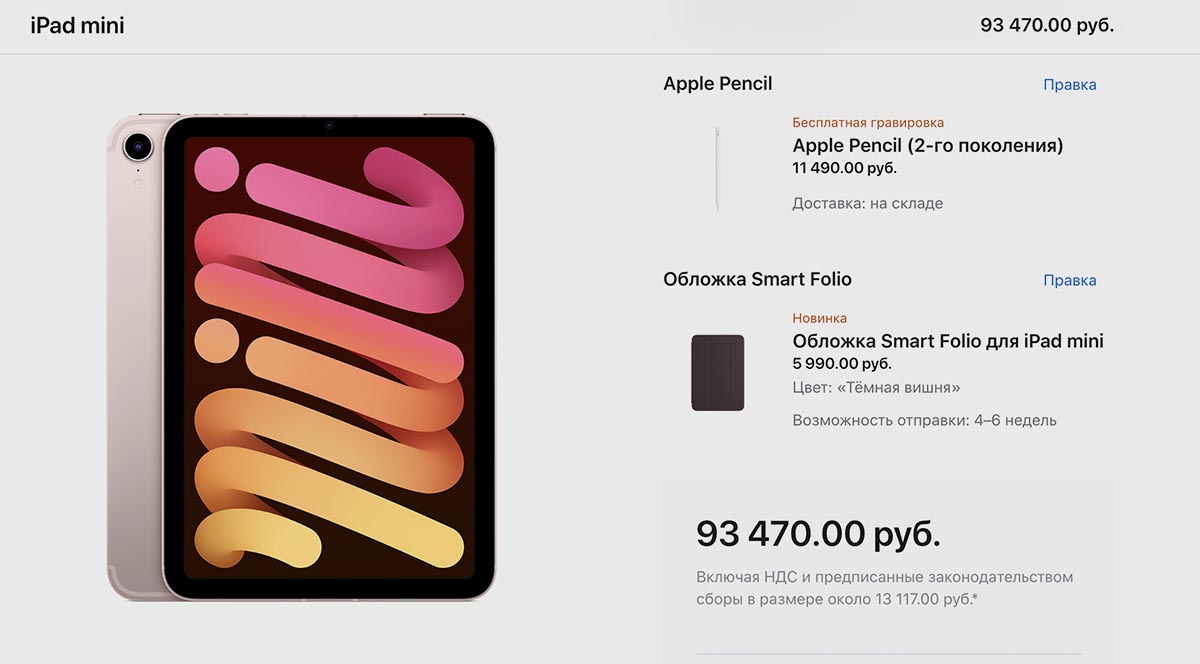
Цена за подходящую модель iPad mini с аксессуарами приближается к стоимости iPhone 13 Pro
Пользователям, которые хотят получить компактное игровое устройство, понадобится геймпад. Сейчас все больше игр в Apple Arcade и приложений от сторонних разработчиков получают поддержку джойстиков. Управлять виртуальными героями, машинами или бойцами в таком режиме будет удобнее и проще.
Учитывая цену за старшую модель самого планшета, получится набор гаджетов стоимостью от 90 000 рублей и более. А это уже сопоставимо с ценой флагманских моделей iPhone 13 Pro.
Чем iPad mini будет удобнее iPhone?
iPad mini шестого поколения имеет дисплей с диагональю 8.3 без компромиссов и ограничений. Без малого два дюйма на бумаге по факту дают серьезный прирост площади матрицы. Большой экран удобен для чтения, просмотра контента, работы с двумя окнами (почти) и взаимодействия с системой.
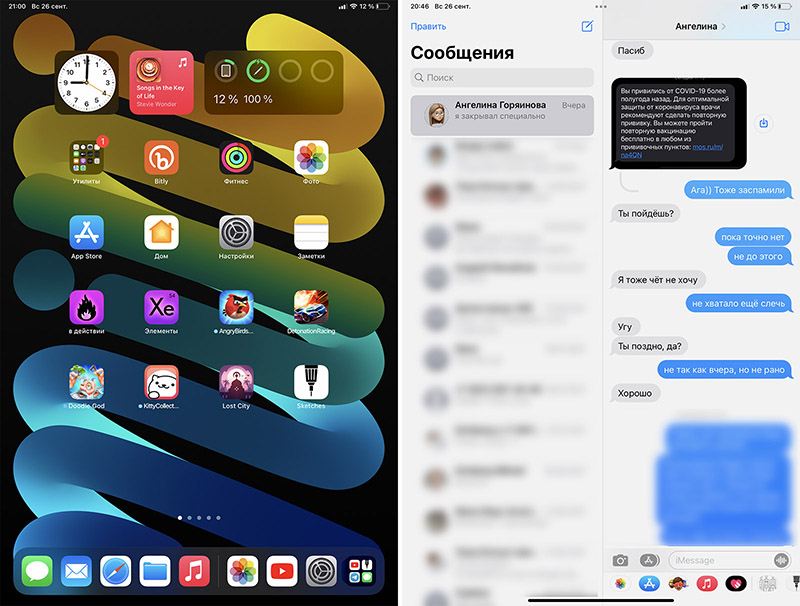
◈ На планшете есть множество удобных фишек. Хоть iPadOS и является ответвлением iOS, наследуя большинство ее фишек, но за последние годы система для планшетов получила много интересных особенностей.
● Возможность работы с двумя и даже тремя окнами одновременно. Режимов Split View и Slide Over на iPhone просто не существует, да и при работе с небольшим экраном смартфона от них было бы мало толка. Даже просмотр видео Картинка в картинке, который недавно переехал в iOS, не так удобен, как на планшетах Apple.
● На iPad удобно выполнять многопальцевые жесты. Всевозможные жесты или трюки работают в обеих системах, но на iPhone ими пользуются единицы, а на iPad без них сложно представить повседневную работу.
● Браузер на iPad максимально схож с настольным. Можно просматривать десктопную версию сайтов, удобно управлять масштабом страницы и получать весь задуманный разработчиками контент.
● Планшет отлично работает с мышью или трекпадом. Еще в iPadOS 13.4 добавили замечательный механизм прилипающего к интерфейсу курсора, который позволяет полноценно работать на планшете с дополнительным средством ввода.
● Поддержку клавиатуры совершенствуют с каждым годом. Осеннее обновление ОС для планшетов принесло множество удобных шорткатов и специальное меню для просмотра всех доступных сочетаний клавиш. После небольшого привыкания работать на планшете с подключенной клавиатурой можно без использования сенсорного дисплея. Даже игры потихоньку обзаводятся поддержкой клавиатуры.
● Рано или поздно купертиновцы таки выпустят анонсированную на WWDC 2021 фишку под названием Universal Control. Она позволит гибко использовать iPad в паре с компьютером Mac, перенося курсор или контент между гаджетами.
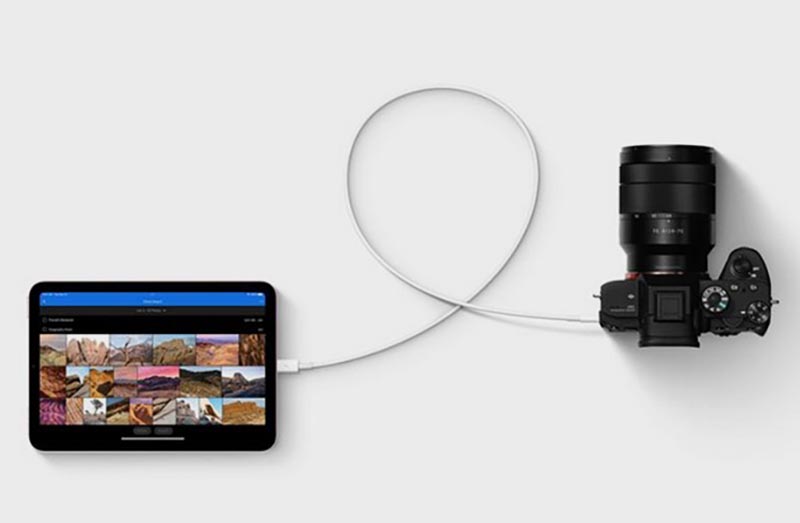
◈ Новый планшет получил Type-С порт для зарядки и подключения периферии. Это значительно расширяет список совместимого оборудования. Можно подружить iPad mini практически с любым современным накопителем, проводными клавиатурой или мышью, специфическими устройствами для музыкантов, офисной периферией. Большое количество хабов и переходников еще больше расширяет возможности порта USB. Со старым и медленным Lightning такой трюк не сработает.
◈ В последние годы у Touch ID появилось одно неожиданное преимущество. Датчик не зависит от надетой на пользователя маски. Хоть Face ID и обучается при помощи хитрого трюка, но при регулярном использовании средств защиты использовать Touch ID удобнее.

◈ В iPad mini хороший комплект поставки. Есть необходимый минимум для начала работы. Если это ваш первый гаджет Apple, в коробке найдете все необходимое: кабель для зарядки и мощный адаптер на 20 Вт с возможностью быстрой зарядки.
На этом набор основных преимуществ планшета заканчивается, не исключено, что некоторые пользователи могут найти другие бонусы в своих сценариях использования.
В чем iPad mini проигрывает iPhone?
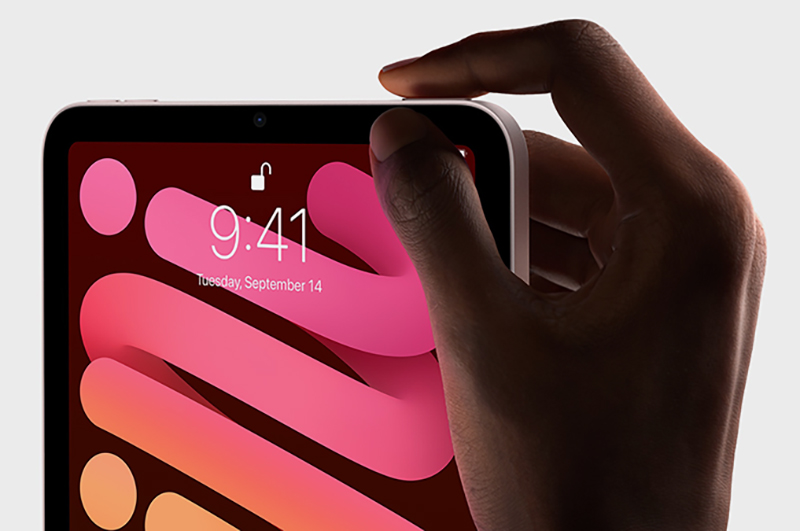
▣ У iPad mini 6 довольно спорная эргономика. Модель ожидаемо не оснастили дорогим Face ID модулем, а сканер отпечатков пальцев спрятали в кнопке питания на торце устройства. Такая позиция кнопки может быть не всегда удобна.
На фронтальной панели планшета верх и низ визуально не выделяются, гаджет часто крутится и кнопка питания оказывается в разных местах. Её приходится искать для разблокировки, подтверждения оплаты или идентификации пользователя в системных настройках.
Еще больше дискомфорта добавляют клавиши регулировки громкости. Их неожиданно расположили на верхнем торце планшета рядом с кнопкой питания. Одна боковая грань зарезервирована для установки iPad mini на стол, а вторая занята местом для крепления и зарядки Apple Pencil. Использовать стилус будут точно не все, а вот страдать от кнопок регулировки громкости на верхнем торце будет каждый.
▣ Использовать iPad будет сложно, если часто нужна камера. Планшет имеет всего один широкоугольный 12-мегапиксельный модуль. Хоть камеру устройство существенно прокачали по сравнению с предыдущим поколением iPad mini, матрица находится на уровне iPhone SE второго поколения.
Обновленная сверхширокоугольная фронталка определенно радует, максимальный угол обзора даже больше чем во флагманских iPhone. Но пригодится фишка только для видеозвонков. Надеяться же на основной модуль вообще не стоит, он подойдет только для сканирования документов или съемки чего-то в рабочих целях.

▣ Планшет не сможет полноценно заменить смартфон при наличии Apple Watch. Часы до сих пор невозможно подружить с iPad.
Вместе с планшетом можете использовать только умные часы или фитнес браслеты других производителей.
▣ Такая же история с поддержкой CarPlay. Если хотите подключать устройство к автомобилю, придется выбирать только iPhone. Никакой iPad сам по себе не поддерживает CarPlay, но может заменить автомобильное головное устройство при расположении на специальной подставке.

Работать под прямыми солнечными лучами или при ярком освещении с планшетом может быть не всегда удобно.
▣ В iPad mini 6 мало памяти. Это касается как накопителя в базовой версии (64 Гб хватит лишь малой части пользователей), так и объема оперативной памяти. 4 ГБ ОЗУ на сегодняшний день достаточно для работы iPadOS и большинства приложений, но уже через год или два такого объема может не хватать.
В последних поколениях iPhone без приставки Pro тоже установлено по 4 ГБ ОЗУ, но и задачи перед смартфоном ставятся немного иные. А вот минимальный объем накопителя в этом году подтянули.
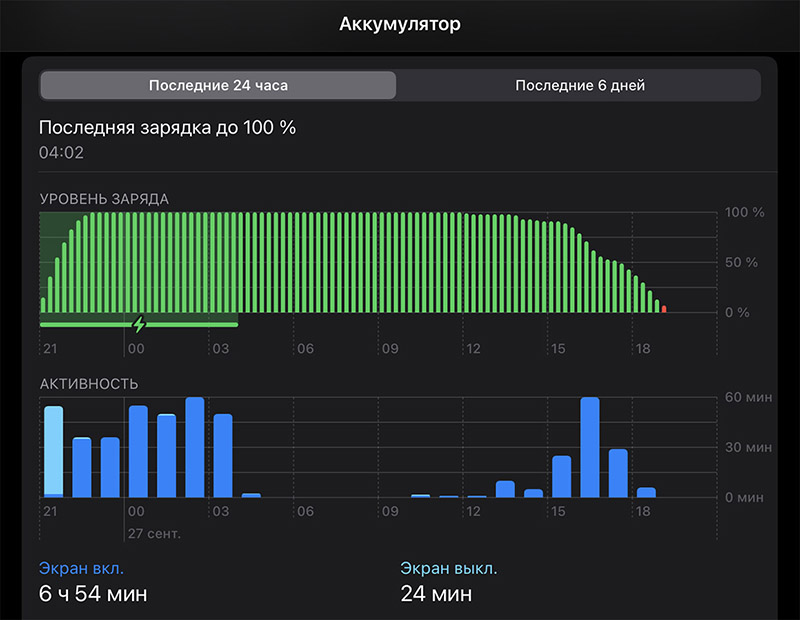
▣ Автономность планшета не поражает. Мы уже привыкли к эталонным 10 часам под нагрузкой для iPad всех линеек. Однако, это касается несложной офисной работы или браузинга в сети. Если планшет использовать вместо смартфона с частыми переписками, звонками и играми, время работы без подзарядки существенно снижается.
▣ Не забывайте, что iPad mini 6 нужно будет в чем-то носить. В холодное время года для переноски подойдет внутренний карман куртки, а вот с приходом теплой весны придется обзаводиться специальной сумкой для планшета.
Что в итоге: iPhone или iPad mini?
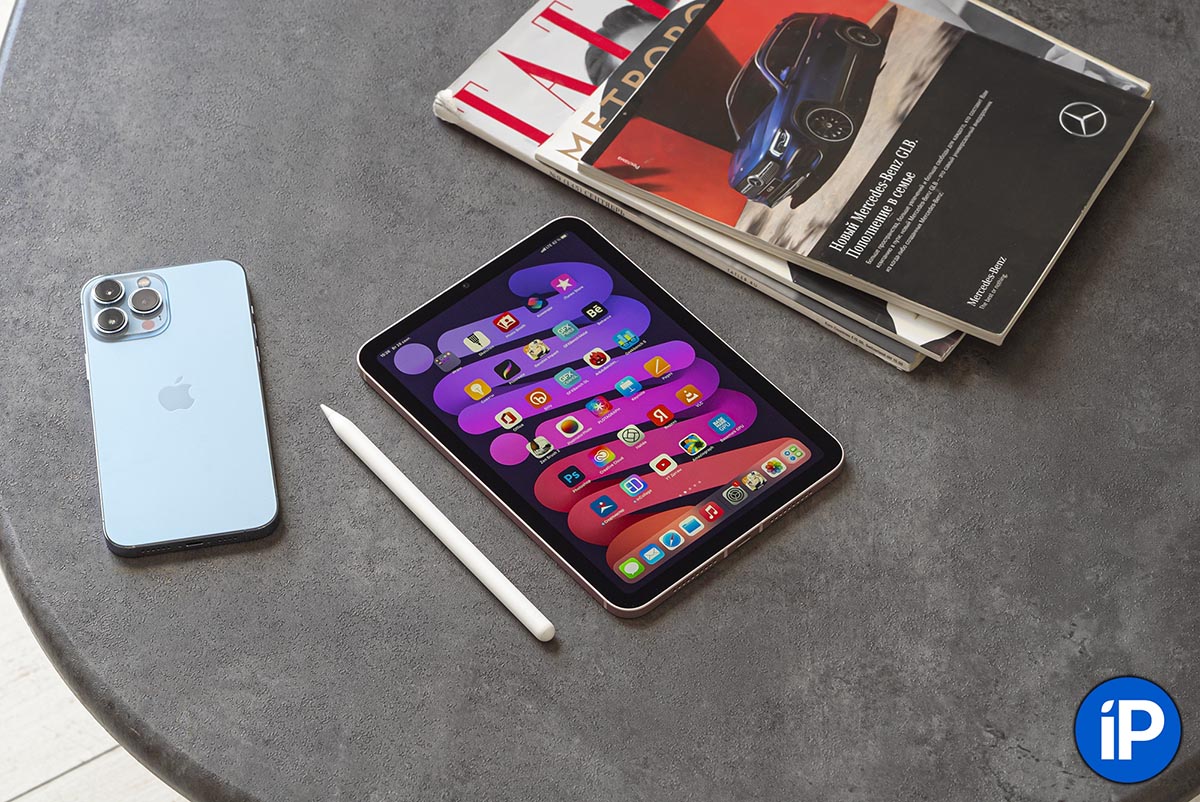
Если новый «миник» немного доработать, он мог бы стать полноценной заменой iPhone для некоторых пользователей. Но, увы, у него есть существенные недостатки.
Во-вторых, к планшетам Apple все еще невозможно подключать Apple Watch. Если пережить отсутствие CarPlay реально, то отказываться от часов при переходе на планшет никто не захочет.
В-третьих, в модельном ряду iPad mini всего одно устройство, которое может хорошо заменить iPhone – и это топовая конфигурация. В остальных моделях есть определенные компромиссы (малый объем накопителя или отсутствие сотового модуля).
В-четвертых, большой размер корпуса не дает прироста времени автономной работы. Если использовать iPad вместо iPhone, он не дотянет до уровня моделей Pro Max. Заряжать планшет придется точно каждый день.
В-пятых, у mini в целом не самое топовое железо, за исключением процессора. Это касается основного модуля камеры, малого объема ОЗУ и небольшого накопителя.
Все эти и ряд других незначительных минусов с трудом компенсируются преимуществами iPadOS и размерами 8,3-дюймового дисплея.
Если в Apple через пару лет исправят хотя бы часть указанных недостатков, iPad mini следующего поколения можно будет смело рекомендовать как альтернативу для самого большого iPhone. Но пока что его сложно представить в таком качестве. Слишком много компромиссов.
(11 голосов, общий рейтинг: 4.64 из 5)
Артём Суровцев
Люблю технологии и все, что с ними связано. Верю, что величайшие открытия человечества еще впереди!
Если у Вас есть модель Wi-Fi + Cellular Вы можете подключить тарифный план сотовой связи. Он обеспечит подключение к интернету при отсутствии сетей Wi-Fi. Свяжитесь с Вашим оператором связи для настройки тарифного плана сотовой связи.
iPad поддерживаемых моделей могут подключаться к сетям 5G. См. статью службы поддержки Apple Use 5G with your iPad (Использование сети 5G на iPad).
Для подключения к сотовой сети необходимо установить SIM-карту от оператора сотовой связи. iPad поддерживает следующие типы SIM-карт:
eSIM (на на моделях iPad с поддержкой eSIM; доступно не во всех странах и регионах)
Встроенная SIM-карта Apple или обычная SIM-карта Apple
Физическая SIM-карта от оператора сотовой связи
Настройка тарифного плана сотовой связи с электронной картой eSIM
На моделях с поддержкой карты eSIM активировать сотовую связь можно непосредственно с iPad. При путешествии за границу с iPad Вы можете пользоваться услугами сотовой связи, предоставляемыми местными операторами. Это возможно не во всех странах и регионах. Кроме того, не все операторы предоставляют данную возможность.

Выберите «Настройки» > «Сотовые данные».
Выполните одно из описанных ниже действий:
Чтобы настроить первый тарифный план сотовой связи на iPad, выберите оператора и следуйте инструкциям на экране.
Чтобы добавить еще один тарифный план сотовой связи на iPad, коснитесь «Добавить новый тариф».
Чтобы отсканировать QR-код от оператора, коснитесь «Другое». Наведите iPad таким образом, чтобы QR-код, предоставленный оператором, отобразился в рамке, или введите данные вручную. Возможно, потребуется ввести код подтверждения, предоставленный оператором связи.
Также можно активировать тарифный план в приложении Вашего оператора (если поддерживается). Перейдите в App Store, загрузите приложение своего оператора и используйте ее для приобретения тарифного плана сотовой связи.
На iPad может храниться несколько карт eSIM, но использовать можно только одну за раз. Для переключения к другой карте eSIM перейдите в «Настройки» > «Сотовая связь» и коснитесь нужного тарифа в разделе «Сотовые тарифы».
Настройка тарифного плана сотовой связи с обычной или встроенной SIM‑картой Apple
На моделях iPad со встроенной SIM-картой Apple или SIM-картой Apple можно активировать сотовую сеть. При путешествии за границу с iPad Вы можете пользоваться услугами сотовой связи, предоставляемыми местными операторами. Это возможно не во всех странах и регионах. Кроме того, не все операторы предоставляют данную возможность.

Выберите «Настройки» > «Сотовые данные».
Коснитесь «Добавить новый тариф» и следуйте инструкциям на экране. Можно выбрать оператора и тариф или добавить iPad к своему уже имеющемуся тарифу сотовой связи.
Прочитайте статью на сайте поддержки Apple Настройка передачи данных в сотовой сети на iPad (Wi‑Fi + Cellular) или обратитесь к своему оператору сотовой связи.
Установка SIM-карты
Можно вставить SIM-карту Apple или SIM-карту, предоставленную оператором связи.
Вставьте конец небольшой скрепки или инструмента для извлечения SIM-карты (не входит в комплект) в отверстие лотка для SIM-карты на боковой панели iPad, чтобы вынуть лоток.

Примечание. Форма и положение лотка для SIM-карты зависит от модели iPad, а также от Вашей страны и региона.
Извлеките лоток из iPad.
Установите SIM-карту в лоток. Скошенный уголок поможет определить правильное положение карты.
Вставьте лоток назад в iPad.
Если Вы уже настроили PIN-код для SIM-карты, внимательно введите PIN-код, когда отобразится соответствующий запрос.
ПРЕДУПРЕЖДЕНИЕ. Не пытайтесь угадать PIN-код для SIM-карты. При вводе неверного PIN-кода Ваша SIM-карта может быть полностью заблокирована, и Вы не сможете совершать использовать передачу данных по сотовой сети своего оператора, пока не установите новую SIM-карту. См. статью службы поддержки Apple Использование PIN-кода SIM-карты на iPhone или iPad.
Для передачи данных по сотовой сети необходимо приобрести тарифный план сотовой связи. Если Вы используете SIM-карту стороннего производителя, обратитесь к своему оператору, чтобы настроить данную услугу.
Управление тарифами передачи сотовых данных

Выберите «Настройки» > «Сотовые данные».
Выполните одно из следующих действий.
Передача данных только по сети Wi-Fi. Выключите параметр «Сотовые данные».
Включение или выключение LTE и роуминга. Коснитесь «Параметры сотовых данных».
Включение режима модема. Коснитесь параметра «Настройка Режима модема» (он доступен у некоторых операторов) и следуйте инструкциям на экране.
Управление своей учетной записью для сотовой связи. Коснитесь «Управлять [имя учетной записи] или «Услуги оператора».
Важно! Для использования услуг сотовой связи в сетях GSM Вам потребуется карта eSIM, встроенная SIM-карта Apple, обычная SIM-карта Apple или SIM-карта другого оператора. Для использования услуг сотовой связи в сетях CDMA Вам потребуется карта eSIM, встроенная SIM-карта Apple, обычная SIM-карта Apple или SIM-карта другого оператора. На iPad распространяется действие правил Вашего поставщика услуг беспроводной связи, которые могут включать запрет на смену поставщика и роуминг даже по окончании обязательного минимального срока договора на обслуживание. Для получения дополнительной информации обращайтесь к своему поставщику услуг беспроводной связи. Доступность услуг сотовой связи зависит от беспроводной сети, модели iPad и Вашего местоположения.
Читайте также:


